
หากคุณใช้อุปกรณ์อิเล็กทรอนิกส์เป็นเวลานานเป็นไปได้มากว่าเมื่อเวลาผ่านไปคุณจะเจออุปกรณ์ที่แสดงวันที่และเวลาในรูปแบบเดียวกับที่เราคุ้นเคยนั่นคือวัน / เดือน / ปี . ซึ่งมักเกิดขึ้นกับอุปกรณ์ที่มาจากสหรัฐอเมริกา เดือนจะแสดงก่อนตามด้วยวันและปี
Windows จะปรับรูปแบบวันที่ขึ้นอยู่กับเขตเวลาและภาษาของสำเนา Windows ของเราดังนั้นในตอนแรกเราไม่จำเป็นต้องทำการเปลี่ยนแปลงใด ๆ เมื่อเราติดตั้งสำเนา Windows ของเราแล้ว อย่างไรก็ตามด้วยเหตุผลที่แตกต่างกันเราอาจถูกบังคับ เพื่อเปลี่ยนรูปแบบวันที่และเวลา. เราจะแสดงวิธีการทำที่นี่
ภายในตัวเลือกการกำหนดค่าสำหรับรูปแบบวันที่และเวลาเรายังมีตัวเลือกในการเปลี่ยนวันแรกของสัปดาห์ (ในบางประเทศเป็นวันอาทิตย์) พร้อมกับความยาวของวันที่และเวลา ที่นี่เราจะแสดงให้คุณเห็น วิธีเปลี่ยนรูปแบบวันที่และเวลาใน Windows 10
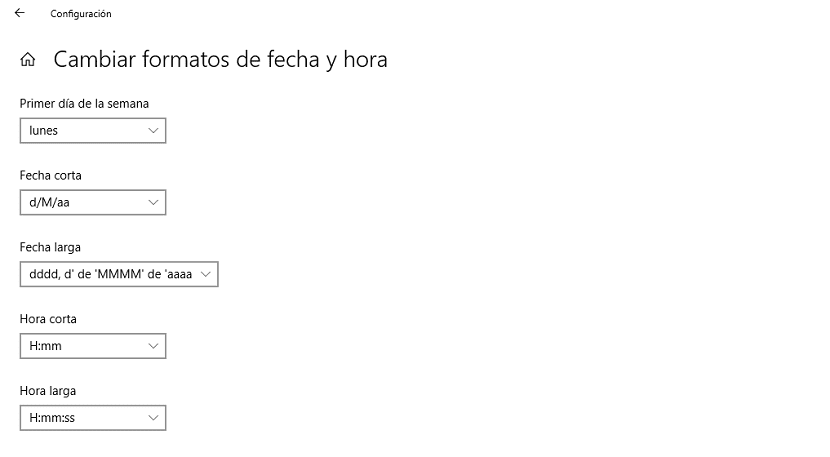
- ขั้นแรกเราต้องเข้าถึงตัวเลือกของ องค์ประกอบ Windows 10 ผ่านแป้นพิมพ์ลัดแป้น Windows + i หรือเราสามารถทำได้โดยใช้ปุ่มเริ่มต้นและคลิกที่วงล้อเฟืองที่อยู่เหนือปุ่มเพื่อปิดคอมพิวเตอร์
- ต่อไปเราไปที่ตัวเลือก วันและเวลา.
- ต่อไปเราไปที่ส่วน รูปแบบ. ในส่วนนี้จะแสดงทั้งวันแรกของสัปดาห์รูปแบบวันที่แบบสั้นรูปแบบวันที่แบบยาวรูปแบบวันที่แบบสั้นและรูปแบบเวลานาน
- ในการเปลี่ยนแปลงเราต้องคลิกที่ เปลี่ยนรูปแบบวันที่และเวลา
- ส่วนนี้จะแสดงในแต่ละตัวเลือกรูปแบบที่เรามีเพื่อใช้ในคอมพิวเตอร์ของเราที่จัดการโดย Windows 10